iPhone上的Notes应用程序对于帮助你记住紧急会议、重要的参考数字、某人的生日等重要事项至关重要。有时,您可能需要将这些关键笔记导出到计算机中以进行备份、重新编辑或编辑用iPhone打印笔记.不管是什么原因,你都可以按照下面的步骤将笔记从iPhone转移到电脑上。
方法1。如何通过传输软件将笔记从iPhone转移到PC
如果你正在寻找一种快速简便的方法,将一个或多个笔记从iPhone备份或传输到PC上,你可以使用这个可靠的工具iPhone数据传输工具—EaseUS MobiMover。作为一个多功能的iPhone管理器,这个程序可以帮助您灵活地添加,删除,导出,或在PC上访问笔记.除了笔记之外,还支持其他数据,如联系人、消息、视频和音乐。
除了上述功能外,您还可以使用EaseUS MobiMover在两台iOS设备之间移动数据。传送WhatsApp消息,将HEIC照片转换为JPG等。
有关此程序的更多功能,您可以将其下载到您的计算机上进行探索。现在,让我们看看如何将笔记从你的设备转移到电脑上。
提示:EaseUS MobiMover只允许你在iOS 10或更早版本的iPhone上导出或导入笔记。此外,请确保您的Notes存储在本地,而不是云存储。否则,我们无法帮您转帐。
步骤1。将您的iPhone/iPad连接到您的计算机并启动EaseUS MobiMover,单击该程序左侧窗格的“浏览和传输”选项,然后选择“Notes”。
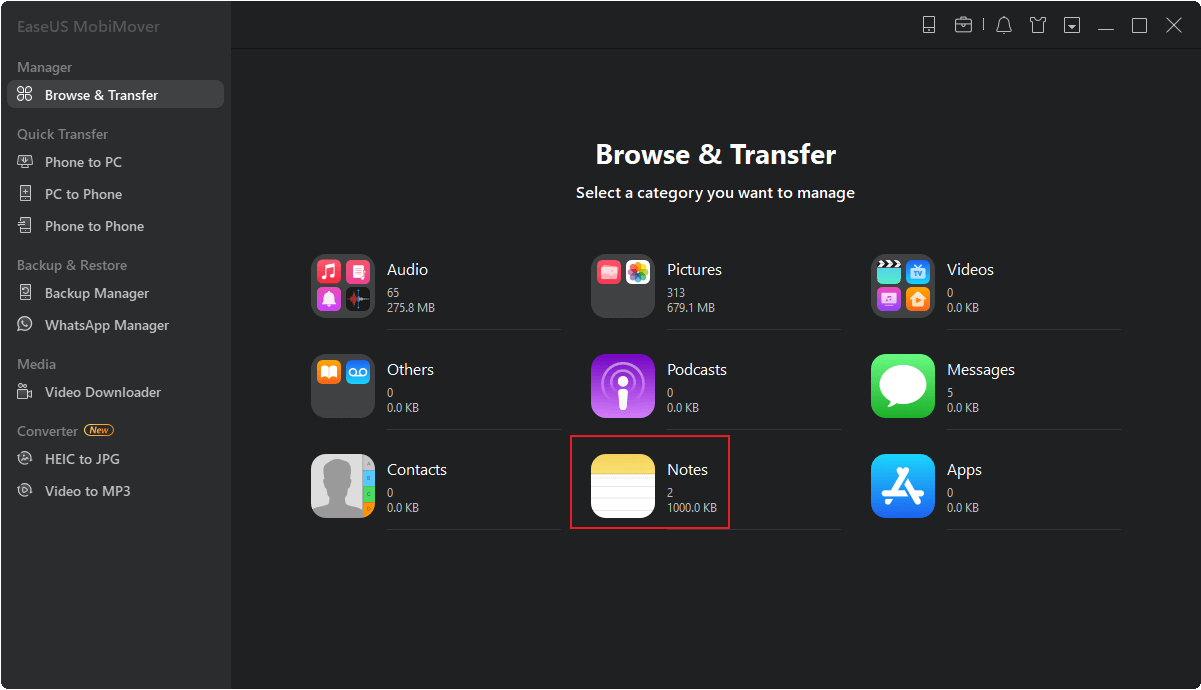
步骤2。选择要转存到电脑的笔记,然后点击右上角的“转存到电脑”。
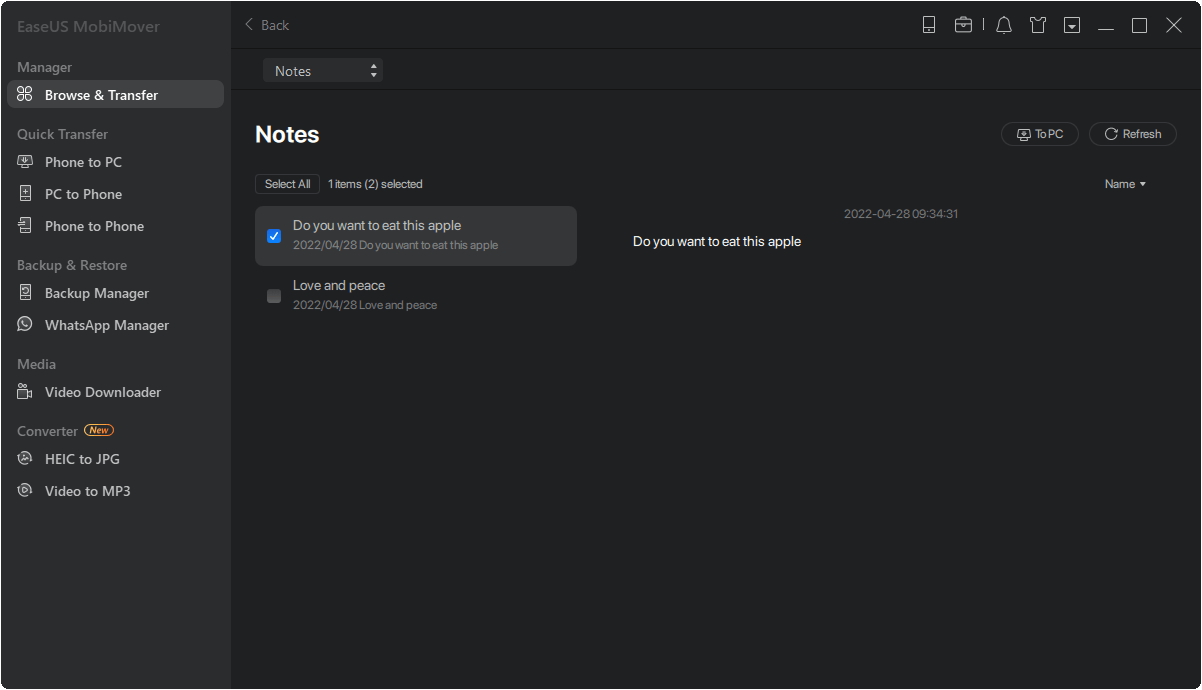
步骤3。传输过程完成后,您可以轻松地在计算机上查看和管理笔记。
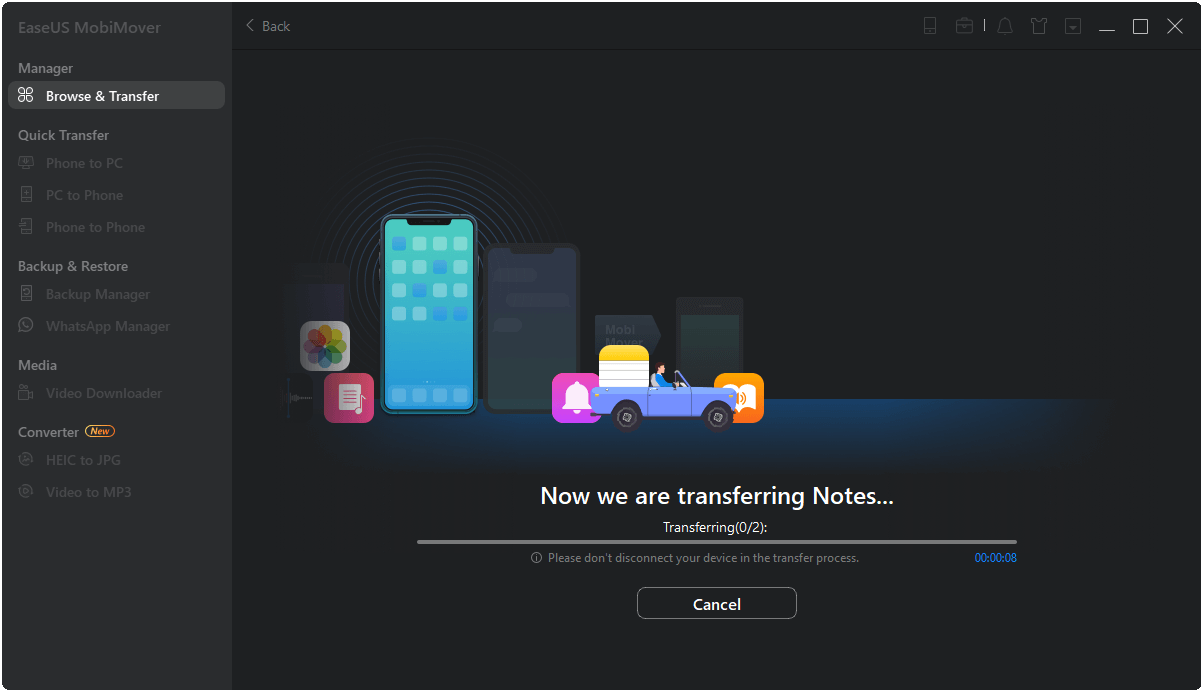
除了将iPhone笔记备份到PC,你还可以将笔记从iPad转移到PC.
方法2。如何通过电子邮件从iPhone导出笔记到PC
除了使用第三方传输工具外,您还可以通过电子邮件导出笔记,而无需使用任何其他工具。你所需要做的就是发送一封电子邮件,附上你的笔记给自己,然后访问你电脑上的电子邮件账户并下载笔记。
请注意,此方法仅适用于逐个转移音符。如果你有很多笔记要移动,你最好求助于一些支持批量传输的工具或服务,比如EaseUS MobiMover。
通过电子邮件从iPhone导出笔记到PC:
步骤1.打开iPhone上的Notes应用程序。
步骤2.选择包含要传输的笔记的文件夹。
步骤3.点击你想要转移的笔记,然后点击右上角圆圈内的三个点图标。
步骤4.选择“发送副本”,然后选择“电子邮件”。
步骤5.在你的电脑上登录你的电子邮件账户,下载你发送的邮件。
步骤6.您可以重复上述步骤来导出多个笔记。

提示:如果你是Mac用户,你可以选择“空投”而不是“邮件”作为传输方式。无论如何,要根据实际情况灵活选择合适的方法。
方法3。如何通过iCloud在PC上查看和编辑笔记
如果你想在电脑上查看和编辑笔记,你可以使用iCloud来完成这项工作。但是,这种方式只允许您阅读和编辑笔记,而不能将它们下载到您的计算机上。如果你不认为移动更多的步骤是麻烦的,你可以复制并粘贴这些笔记到你的记事本或word。
访问和编辑icloud.com中的笔记:
步骤1.进入“设置>[你的名字]> iCloud”。
步骤2.打开笔记功能,你的笔记就会自动上传到iCloud。
步骤3.打开电脑上的icloud.com,选择“笔记”。
步骤4.找到所有你同步的笔记,然后编辑或保存为HTML在你的电脑上。

底线
正如你所看到的,从iPhone导出笔记到电脑很容易。不管你这样做的目的是什么,尝试我们上面列出的方法将iPhone笔记转移到PC上。如果除了iPhone笔记之外,你还有许多其他iPhone数据需要在iPhone和电脑之间或两部iPhone之间传输,你可以使用EaseUS MobiMover。
关于iPhone Notes的常见问题
下面是一些关于转移iPhone笔记的常见问题。如果你想了解如何在没有电脑的情况下将笔记从Android转移到iPhone,如何共享iPhone笔记,如何在iPhone上获得笔记,或者如果iCloud笔记不同步该怎么办,请查看以下常见问题解答。
1.如何在没有电脑的情况下将笔记从Android转移到iPhone ?
在iPhone和Android之间传输笔记有两种方式——使用谷歌账户同步联系人,或者使用电子邮件逐个传输联系人。前一种使用Google帐户的方法是最常用的方法,因此我们将解释如何使用Google帐户来处理转账任务。在此之前,确保你有一个谷歌账户。然后,按照以下步骤开始转移。
步骤1.进入Android的设置。向下滚动找到“帐户”>“谷歌”。
步骤2.点击“帐户同步”,然后将“保留笔记”开关切换到ON状态。
步骤3.等待同步过程完成,然后进入iPhone的“设置”。
步骤4.选择“邮件、联系人和日历”>“添加帐户”。输入您在Android中使用的Google帐户信息。点击“下一步”继续。
步骤5.为同步启用Notes选项。
2.如何在iPhone上分享笔记?
在iPhone上分享笔记很容易。为此,你可以打开设备上的Notes应用程序,选择Notes文件夹和你想要共享的特定笔记。然后,点击“更多”>“共享笔记”,选择您希望共享笔记的方式。之后,您可以按照屏幕上的指示完成其余步骤。
3.如何在你的iPhone上放回便条?
你可以在Notes应用程序中检查“最近删除”文件夹,看看删除的笔记是否在那里。如果它们在那里,您可以按照以下步骤恢复它们。
步骤1.打开iPhone上的Notes应用程序。
步骤2.轻按“最近删除”文件夹以查找要恢复的笔记。
步骤3.点击“编辑”,选择需要还原的笔记。
步骤4.点击左下角的“移动”,选择你想要恢复笔记的文件夹。
如果找不到“最近删除”文件夹,则说明您没有删除任何笔记。在这种情况下,你将需要一些额外的技巧和提示在你的iPhone上恢复删除的笔记.
这个页面有用吗?
相关文章
![作者图标]() 米拉/ 2023年4月18日
米拉/ 2023年4月18日![作者图标]() 米拉/ 2023年4月18日
米拉/ 2023年4月18日![作者图标]() 米拉/ 2023年4月18日
米拉/ 2023年4月18日![作者图标]() 米拉/ 2023年4月18日
米拉/ 2023年4月18日

